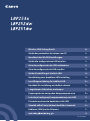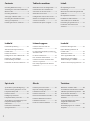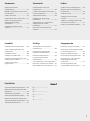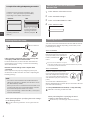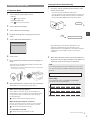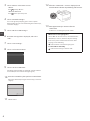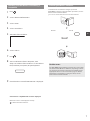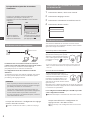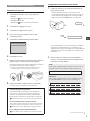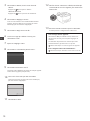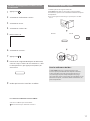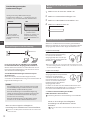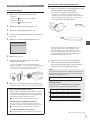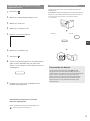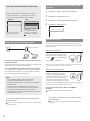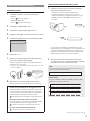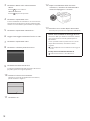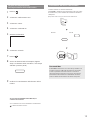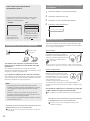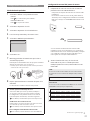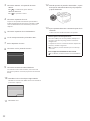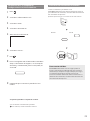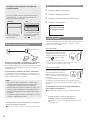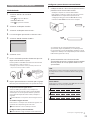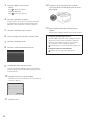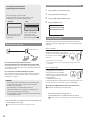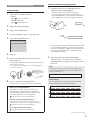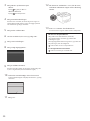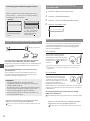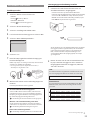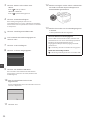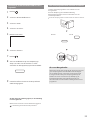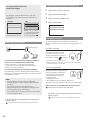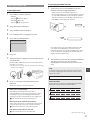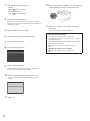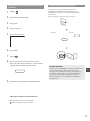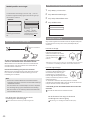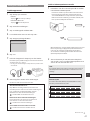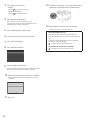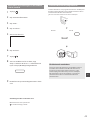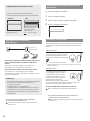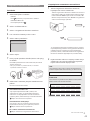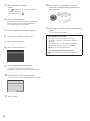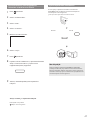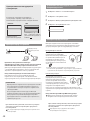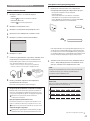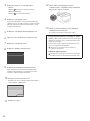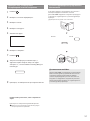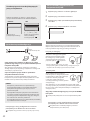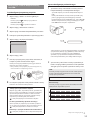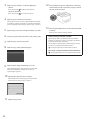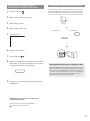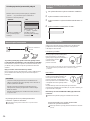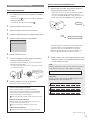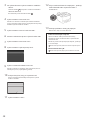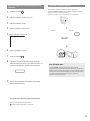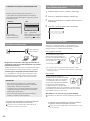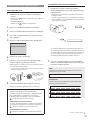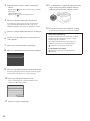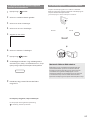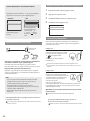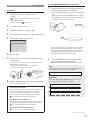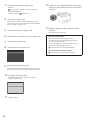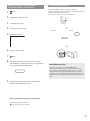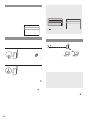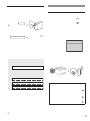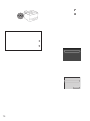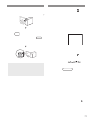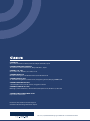Canon i-SENSYS LBP253x Instrukcja obsługi
- Kategoria
- Routery
- Typ
- Instrukcja obsługi
Ten podręcznik jest również odpowiedni dla

Wireless LAN Setting Guide En
Guide des paramètres du réseau sans l Fr
Handbuch der WLAN-Einstellungen De
Guida alla congurazione LAN wireless It
Guía de conguración de LAN inalámbrica Es
Guia de conguração da LAN sem os Pt
Guide til indstilling af trådløst LAN Da
Handleiding voor draadloze LAN-instelling Nl
Innstillingsveiledning for trådløst LAN No
Handbok för inställning av trådlöst nätverk Sv
Langattoman lähiverkon asetusopas Fi
Ru
Instrukcja konguracji bezprzewodowej sieci LAN Pl
Průvodce nastavením bezdrátové sítě LAN Cs
Vezeték nélküli helyi hálózati beállítási útmutató Hu
Kablosuz LAN Ayarları Kılavuzu Tr
Ar
FT6-1280 (000)

2
TartalomObsahSpis treści
Indhold Inhoudsopgave Innhold
InhaltTable des matièresContents
Checking Before the Setup ................... 4
Switching the Connection Method to
Wireless LAN ............................................... 4
Checking the Router ................................ 4
Setting Up a Wireless LAN ...................... 5
Checking That the Wireless LAN
Setting is Completed ............................... 7
Installing the Driver / Software ............ 7
Kontrol før opsætning ..........................28
Skift af tilslutningsmetoden til
trådløst LAN ..............................................28
Kontrol af routeren ................................28
Konguration af et trådløst LAN .......29
Kontrol af, at den trådløse
LAN-indstilling er fuldført ...................31
Installation af driveren/softwaren ....31
Sprawdzanie przed konguracją ......52
Zmiana metody połączenia na sieć
bezprzewodową LAN ............................52
Kontrola routera ......................................52
Konguracja ustawień
bezprzewodowej sieci LAN .................53
Sprawdzanie, czy konguracja sieci
bezprzewodowej LAN jest
zakończona ...............................................55
Instalowanie sterownika/
oprogramowania ....................................55
Vérication avant la conguration ..... 8
Commutation de la méthode de
connexion sur réseau sans l ............... 8
Vérication du routeur ........................... 8
Conguration d’un réseau sans l ...... 9
Vérier si la conguration du réseau
sans l est terminée ...............................11
Installation du pilote / logiciel ...........11
Controle uitvoeren vóór de
instelprocedure .......................................32
De verbindingsmethode instellen op
draadloos LAN .........................................32
De router controleren ...........................32
Een draadloos LAN instellen ..............33
Controleren of het draadloze LAN
correct is ingesteld .................................35
Het stuurprogramma/de software
installeren ..................................................35
Kontrola před nastavením ...................56
Přepnutí metody připojení na
bezdrátovou síť LAN ..............................56
Kontrola směrovače ...............................56
Nastavení bezdrátové sítě LAN ..........57
Kontrola dokončení nastavení
bezdrátové sítě LAN ..............................59
Instalace ovladače/softwaru ..............59
Überprüfungen vor der
Einrichtung ...............................................12
Wechseln der Verbindungsmethode
zu WLAN ....................................................12
Überprüfen des Routers .......................12
Ein Wireless LAN einrichten ................13
Sicherstellen, dass die WLAN-
Einstellung abgeschlossen ist ............15
Installieren des Treibers/der
Software .....................................................15
Kontrollere før oppsettet .....................36
Bytte tilkoblingsmetoden til
trådløst LAN ..............................................36
Kontrollere ruteren ................................36
Sette opp Trådløst LAN .........................37
Kontrollere at den trådløse
LANinnstillingen er fullført .................39
Installere driveren/programvaren ....39
Ellenőrzés a beállítás előtt ...................60
A csatlakozási mód átváltása vezeték
nélküli helyi hálózati kapcsolatra .....60
Az útválasztó ellenőrzése ....................60
Vezeték nélküli helyi hálózat
beállítása ...................................................61
A vezeték nélküli helyi hálózat
megfelelő beállításának
ellenőrzése ................................................63
Az illesztőprogram és a szoftver
telepítése ...................................................63
Strona jest ładowana ...
Strona jest ładowana ...
Strona jest ładowana ...
Strona jest ładowana ...
Strona jest ładowana ...
Strona jest ładowana ...
Strona jest ładowana ...
Strona jest ładowana ...
Strona jest ładowana ...
Strona jest ładowana ...
Strona jest ładowana ...
Strona jest ładowana ...
Strona jest ładowana ...
Strona jest ładowana ...
Strona jest ładowana ...
Strona jest ładowana ...
Strona jest ładowana ...
Strona jest ładowana ...
Strona jest ładowana ...
Strona jest ładowana ...
Strona jest ładowana ...
Strona jest ładowana ...
Strona jest ładowana ...
Strona jest ładowana ...
Strona jest ładowana ...
Strona jest ładowana ...
Strona jest ładowana ...
Strona jest ładowana ...
Strona jest ładowana ...
Strona jest ładowana ...
Strona jest ładowana ...
Strona jest ładowana ...
Strona jest ładowana ...
Strona jest ładowana ...
Strona jest ładowana ...
Strona jest ładowana ...
Strona jest ładowana ...
Strona jest ładowana ...
Strona jest ładowana ...
Strona jest ładowana ...
Strona jest ładowana ...
Strona jest ładowana ...
Strona jest ładowana ...
Strona jest ładowana ...
Strona jest ładowana ...
Strona jest ładowana ...

52
PL
Zasada opisywania instrukcji dotyczących
pracy z urządzeniem
Niektóre z instrukcji, np. „wybrać...”, mogą dotyczyć
różnych działań w zależności od modelu urządzenia.
Dotknąć opcji
powiązanej z instrukcją.
LBP253x
LBP
Użyć przycisków []
,
[]
,
[ ]
,
lub [ ], aby
wybrać opcję powiązaną
z daną instrukcją i
nacisnąć przycisk
OK
.
Sprawdzanie przed konguracją
Router
bezprzewodowy LAN
Internet
Czy komputer jest prawidłowo podłączony do routera
(punktu dostępowego) za pomocą kabla LAN lub łączności
bezprzewodowej LAN?
Aby uzyskać więcej informacji, zapoznaj się z instrukcją
obsługi dołączoną do używanego urządzenia sieciowego lub
skontaktuj się z producentem.
Czy na komputerze przeprowadzono prawidłowo
wszystkie ustawienia sieciowe?
Jeśli komputer nie będzie prawidłowo skon gurowany,
korzystanie z łączności bezprzewodowej LAN może nie być
możliwe nawet po dokonaniu poniższych ustawień.
UWAGA
Korzystanie jednocześnie z sieci przewodowej i
bezprzewodowej LAN nie jest możliwe. Urządzenie
domyślnie kon gurowane jest do pracy w sieci
przewodowej LAN.
W przypadku nawiązania połączenia ze środowiskiem
sieciowym pozbawionym odpowiednich zabezpieczeń,
informacje prywatne użytkownika mogą być dostępne
dla osób trzecich. Zachowaj ostrożność.
W przypadku korzystania z sieci LAN w biurze, skontaktuj
się z administratorem sieciowym.
Kontynuując z sekcji „Kongurowanie ustawień
początkowych” w dokumencie Pierwsze kroki:
Przejdźdo sekcji „Kontrola routera” po prawej części strony.
Zmiana metody połączenia na sieć
bezprzewodową LAN
1
Wybrać opcję <Menu> na ekranie głównym.
2
Wybrać opcję <Ustawienia sieciowe>.
3
Wybrać opcję <Wyb. przewodową/bezprzewodową
sieć LAN>.
4
Wybrać opcję <Bezprzewodowa sieć LAN>.
Kontrola routera
Wybierz metodę połączenia z siecią bezprzewodową LAN.
Wybierz jedną z dwóch dostępnych metod w zależności od
routera (punktu dostępowego), z którego korzystasz.
Przycisk jest dostępny.
Urządzenie obsługuje funkcję WPS
(Zabezpieczona konguracja Wi-
Fi). Konguracja routera (punktu
dostępowego) wyposażonego w
przycisk i symbol jest prosta.
W razie wątpliwości co do tego, czy router
obsługuje funkcję WPS, sprawdźinstrukcję obsługi dołączoną do
urządzenia lub skontaktuj się z producentem produktu.
Brak przycisku.
W przypadku braku przycisku na
routerze (punkcie dostępowym) można
ręcznie wybrać nazwę SSID i ukończyć
ustawienia. W takim przypadku
należy znać nazwę SSID i klucz
sieciowy posiadanego routera (punktu
dostępowego).
Aby dowiedzieć się, jak zidentykować nazwę SSID i klucz
sieciowy, zapoznaj się z tematem „Sprawdzić nazwę SSID lub
klucz sieciowy routera bezprzewodowej sieci LAN/punktu
dostępu.” (str.53).
Aby przeprowadzić kongurację za pomocą kodu PIN WPS
lub ręcznie:
e-Podręcznik „Podłączanie do sieci bezprzewodowej LAN”
Kontynuując z sekcji „Kongurowanie ustawień
początkowych” w dokumencie Pierwsze kroki:
Przejdźdo kroku 3 rozdziału „Konguracja ustawień
bezprzewodowej sieci LAN” (str.53).

53
PL
Konguracja ustawień bezprzewodowej
sieci LAN
Tryb konguracji za pomocą przycisku
1
Wybrać opcję <Menu> na ekranie głównym.
LBP253x
Nacisnąć przycisk
i dotknąć opcji <Menu>.
LBP252dw/LBP251dw
Nacisnąć przycisk
na panelu sterowania.
2
Wybrać opcję <Ustawienia sieciowe>.
3
Wybrać opcję <Ustawienia bezprzewodowej sieci LAN>.
4
Przeczytać wyświetlony komunikat i wybrać opcję <OK>.
5
Wybrać opcję <Tryb przycisku WPS>.
6
Wybrać opcję <Tak>.
7
Nacisnąć i przytrzymać* przycisk do momentu, aż
lampka się zaświeci lub zacznie migać.
Należy nacisnąć przycisk WPS w przeciągu 2 minut od
wybrania opcji <Tak> w kroku 6.
* Czas, przez który należy trzymać przycisk wciśnięty może się
różnić w zależności od używanego routera.
8
Po nawiązaniu połączenia należy odczekać około 2 minuty.
Przez ten czas zostanie nadany adres IP.
Jeżeli pojawi się komunikat o błędzie:
Wybrać opcję <OK>, aby zamknąć ekran, sprawdzić czy
klucz sieciowy jest prawidłowy, a następnie spróbować
wprowadzić ponownie ustawienia. Jeżeli nie można
wykryć punktu dostępu po ponownej próbie, należy
zapoznać się z informacjami, które zawiera:
e-Podręcznik „Wystąpienie komunikatu o błędzie”
Podczas sprawdzania połączenia sieciowego:
Można sprawdzić, czy urządzenie jest prawidłowo podłączone
do sieci przy pomocy komputera, który jest podłączony do sieci.
e-Podręcznik „Wyświetlanie ustawień sieciowych”
Informacje o ręcznym ustawianiu adresu IP zawiera:
e-Podręcznik „Podłączanie do sieci bezprzewodowej LAN”
Ręczna konguracja punktu dostępu
1
Sprawdzić nazwę SSID lub klucz sieciowy routera
bezprzewodowej sieci LAN/punktu dostępu.
Sprawdzić etykietę na routerze bezprzewodowej sieci
LAN.
Nazwę SSID lub klucz sieciowy można sprawdzić przy
pomocy programu „Asystent konguracji ustawień
bezprzewodowych Canon MF/LBP” (ang. „Canon MF/LBP
Wireless Setup Assistant”), który jest dostępny na dysku
DVD-ROM dostarczonym z urządzeniem.
Jeżeli informacje o routerze bezprzewodowej sieci LAN nie
są wyświetlane, kliknąć opcję [Odśwież]. Jeżeli informacje
nie są wyświetlane po kliknięciu pozycji [Odśwież],
sprawdzić, czy wprowadzono kompletne ustawienia
routera bezprzewodowej sieci LAN (punktu dostępu).
2
Spisać nazwę SSID i klucz sieciowy wyświetlony w
kroku 1. W przypadku wyświetlenia wielu punktów
dostępu spisać wszystkie wyświetlane nazwy SSID.
SSID
Czasami jest zapisany jako nazwa sieci lub nazwa punktu
dostępu. W przypadku wyświetlania wielu nazw SSID
należy spisać je wszystkie.
Klucz sieciowy
Czasami jest zapisany jako kod PIN, klucz WEP, hasło WPA/
WPA2, PSK lub współdzielony klucz.
Przejście do następnej strony

54
PL
3
Wybrać opcję <Menu> na ekranie głównym.
LBP253x
Nacisnąć przycisk
i dotknąć opcji <Menu>.
LBP252dw/LBP251dw
Nacisnąć przycisk
na panelu sterowania.
4
Wybrać opcję <Ustawienia sieciowe>.
Jeśli pojawi się ekran z prośbą o wprowadzenie kodu PIN
menedżera systemu, należy wpisać poprawny kod PIN za
pomocą klawiszy numerycznych i wybrać opcję <Zastos.>.
5
Wybrać opcję <Ustawienia bezprzewodowej sieci LAN>.
6
Przeczytać wyświetlony komunikat i wybrać opcję <OK>.
7
Wybrać opcję <Ustawienia SSID>.
8
Wybrać opcję <Wyb. punkt dostępu>.
9
Wybrać router bezprzewodowej sieci LAN.
Jeżeli wyświetlane jest wiele pasujących nazw SSID,
wybrać identykator pierwszej sieci na liście (o
najsilniejszym sygnale).
10
Wprowadzić zapisany klucz sieciowy.
Wprowadzić klucz sieciowy przy pomocy klawiszy
numerycznych i wybrać opcję <Zastos.>.
11
Wybrać opcję <Tak>.
12
Po wyświetleniu ekranu <Połączono.> odczekać,
aż wskaźnik sieci Wi-Fi przestanie migać i zacznie
świecić światłem stałym.
13
Po nawiązaniu połączenia należy odczekać około
2 minuty.
Przez ten czas zostanie nadany adres IP.
Jeżeli pojawi się komunikat o błędzie:
Wybrać opcję <OK>, aby zamknąć ekran, sprawdzić
poprawność klucza sieciowego, a następnie spróbować
ponownie wprowadzić ustawienia.
Jeżeli nadal nie można wykryć punktu dostępu, należy
zapoznać się z informacjami, które zawiera:
e-Podręcznik „Wystąpienie komunikatu o błędzie”
Informacje o ręcznym ustawianiu adresu IP zawiera:
e-Podręcznik „Podłączanie do sieci bezprzewodowej LAN”

55
PL
Sprawdzanie, czy konguracja sieci
bezprzewodowej LAN jest zakończona
1
Nacisnąć przycisk .
2
Wybrać opcję <Informacje o sieci>.
3
Wybrać opcję <IPv4>.
4
Wybrać opcję <Adres IP>.
5
Zapisz adres IP.
6
Wybrać opcję <Zamk.>.
7
Nacisnąć przycisk .
8
Uruchom na komputerze przeglądarkę internetową,
wpisz „http://<adres IP urządzenia>/” w polu adresu
i naciśnij klawisz [Enter] na klawiaturze.
9
Upewnij się, że został wyświetlony Zdalny interfejs
użytkownika.
Wyświetlenie tego ekranu oznacza ukończenie
konguracji połączenia.
Jeśli ekran nie jest wyświetlany prawidłowo:
e-Podręcznik „Typowe problemy”
Instalowanie sterownika/oprogramowania
Zainstalować sterownik i oprogramowanie z dostarczonego
dysku DVD-ROM. Więcej informacji o procedurach instalacji
można znaleźć w Podręczniku instalacji sterownika drukarki.
Sterownik można także pobrać ze strony internetowej rmy Canon.
System Windows System Mac OS
W przypadku korzystania z komputera Mac:
Dysk DVD-ROM dostarczony z tym urządzeniem może nie
zawierać sterownika dla systemu Mac OS. Zależy to od daty
zakupu urządzenia. Odpowiedni sterownik można znaleźć
i pobrać ze strony domowej rmy Canon. Więcej informacji
o instalacji lub pracy ze sterownikiem można znaleźć w
Podręczniku instalacji sterownika drukarki.
Strona jest ładowana ...
Strona jest ładowana ...
Strona jest ładowana ...
Strona jest ładowana ...
Strona jest ładowana ...
Strona jest ładowana ...
Strona jest ładowana ...
Strona jest ładowana ...
Strona jest ładowana ...
Strona jest ładowana ...
Strona jest ładowana ...
Strona jest ładowana ...
Strona jest ładowana ...
Strona jest ładowana ...
Strona jest ładowana ...
Strona jest ładowana ...
Strona jest ładowana ...
-
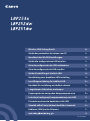 1
1
-
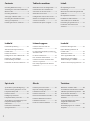 2
2
-
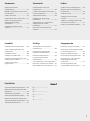 3
3
-
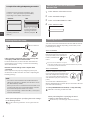 4
4
-
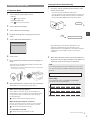 5
5
-
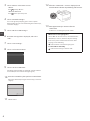 6
6
-
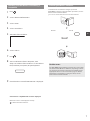 7
7
-
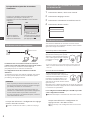 8
8
-
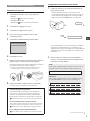 9
9
-
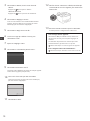 10
10
-
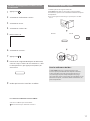 11
11
-
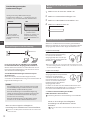 12
12
-
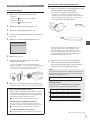 13
13
-
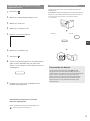 14
14
-
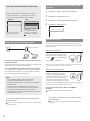 15
15
-
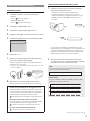 16
16
-
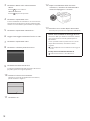 17
17
-
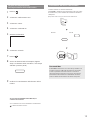 18
18
-
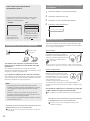 19
19
-
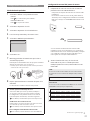 20
20
-
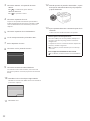 21
21
-
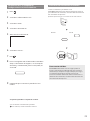 22
22
-
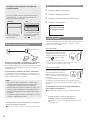 23
23
-
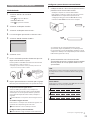 24
24
-
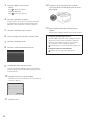 25
25
-
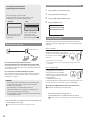 26
26
-
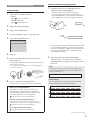 27
27
-
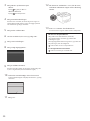 28
28
-
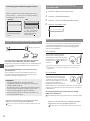 29
29
-
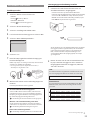 30
30
-
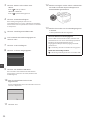 31
31
-
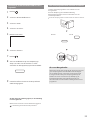 32
32
-
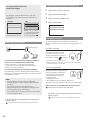 33
33
-
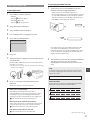 34
34
-
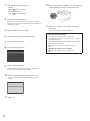 35
35
-
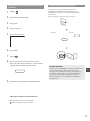 36
36
-
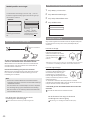 37
37
-
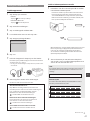 38
38
-
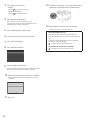 39
39
-
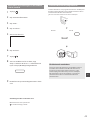 40
40
-
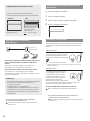 41
41
-
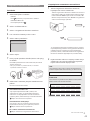 42
42
-
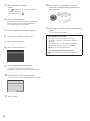 43
43
-
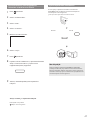 44
44
-
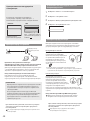 45
45
-
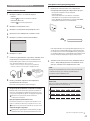 46
46
-
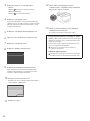 47
47
-
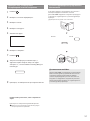 48
48
-
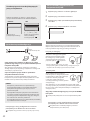 49
49
-
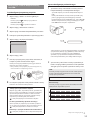 50
50
-
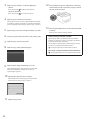 51
51
-
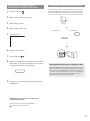 52
52
-
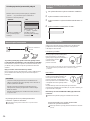 53
53
-
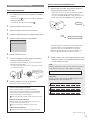 54
54
-
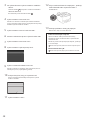 55
55
-
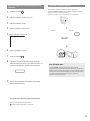 56
56
-
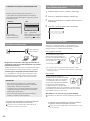 57
57
-
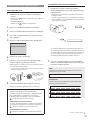 58
58
-
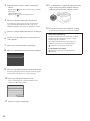 59
59
-
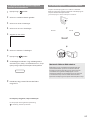 60
60
-
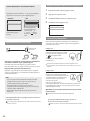 61
61
-
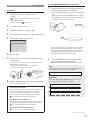 62
62
-
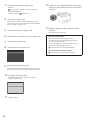 63
63
-
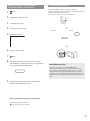 64
64
-
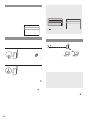 65
65
-
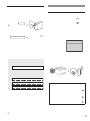 66
66
-
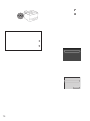 67
67
-
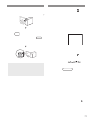 68
68
-
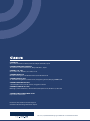 69
69
Canon i-SENSYS LBP253x Instrukcja obsługi
- Kategoria
- Routery
- Typ
- Instrukcja obsługi
- Ten podręcznik jest również odpowiedni dla
w innych językach
- čeština: Canon i-SENSYS LBP253x Uživatelský manuál
- español: Canon i-SENSYS LBP253x Manual de usuario
- italiano: Canon i-SENSYS LBP253x Manuale utente
- Deutsch: Canon i-SENSYS LBP253x Benutzerhandbuch
- svenska: Canon i-SENSYS LBP253x Användarmanual
- português: Canon i-SENSYS LBP253x Manual do usuário
- français: Canon i-SENSYS LBP253x Manuel utilisateur
- Türkçe: Canon i-SENSYS LBP253x Kullanım kılavuzu
- English: Canon i-SENSYS LBP253x User manual
- dansk: Canon i-SENSYS LBP253x Brugermanual
- русский: Canon i-SENSYS LBP253x Руководство пользователя
- suomi: Canon i-SENSYS LBP253x Ohjekirja
- Nederlands: Canon i-SENSYS LBP253x Handleiding